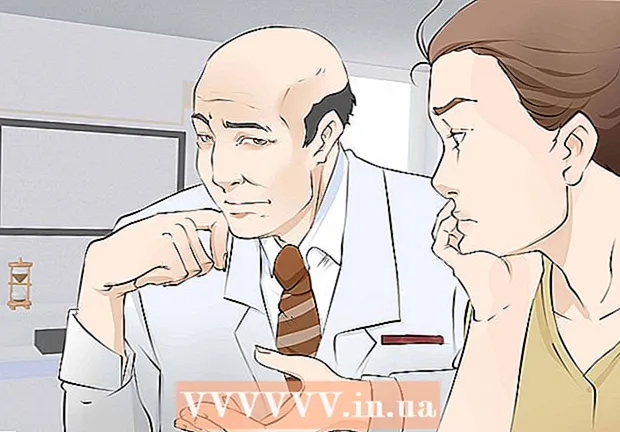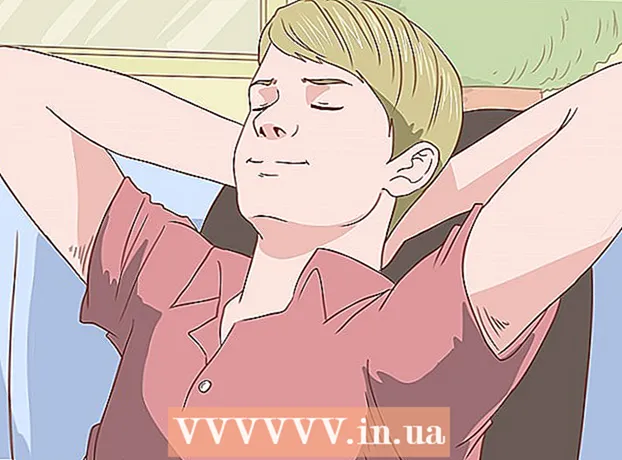ກະວີ:
Lewis Jackson
ວັນທີຂອງການສ້າງ:
11 ເດືອນພຶດສະພາ 2021
ວັນທີປັບປຸງ:
1 ເດືອນກໍລະກົດ 2024
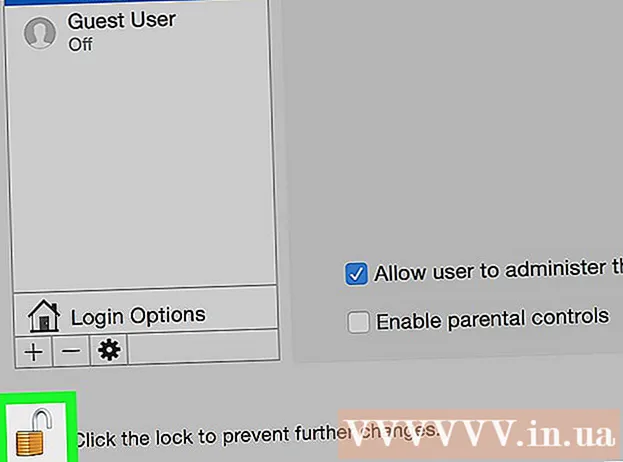
ເນື້ອຫາ
ໃນບົດຄວາມນີ້, wikiHow ສອນທ່ານວິທີການ ກຳ ນົດວ່າທ່ານ ກຳ ລັງໃຊ້ບັນຊີຜູ້ເບິ່ງແຍງລະບົບຄອມພິວເຕີ້, ພ້ອມທັງວິທີການປ່ຽນບັນຊີຜູ້ໃຊ້ປັດຈຸບັນເປັນລັດບໍລິຫານ. ເພື່ອປ່ຽນບັນຊີຄອມພິວເຕີ້, ທ່ານຕ້ອງມີສິດທິພິເສດຂອງຜູ້ເບິ່ງແຍງລະບົບ.
ຂັ້ນຕອນ
ວິທີທີ່ 1 ຂອງ 2: ໃນ Windows
Windows 10
(ເລີ່ມຕົ້ນ). ກົດໂລໂກ້ Windows ຢູ່ແຈເບື້ອງຊ້າຍລຸ່ມຂອງ ໜ້າ ຈໍຫລືກົດປຸ່ມ ⊞ຊະນະ.

(ຕັ້ງຄ່າ). ຕົວເລືອກນີ້ແມ່ນຖືກຕ້ອງໃນ ໜ້າ Start.
. ນອກເຫນືອໄປຈາກການຄລິກໃສ່ໂລໂກ້ Windows, ທ່ານສາມາດກົດປຸ່ມ ⊞ຊະນະ.
. ກົດໄອຄອນແອບເປີ້ນຢູ່ແຈເບື້ອງຊ້າຍດ້ານເທິງຂອງ ໜ້າ ຈໍ.

ກົດຄວາມມັກຂອງລະບົບ (ປັບແຕ່ງລະບົບ). ຕົວເລືອກນີ້ແມ່ນຢູ່ເທິງສຸດຂອງເມນູເລື່ອນລົງ.
ກົດ ຜູ້ໃຊ້ແລະກຸ່ມ (ຜູ້ໃຊ້ແລະກຸ່ມ). ຮູບສັນຍາລັກແມ່ນເກືອບຄືກັບການຄາດຄະເນຂອງ 2 ຄົນ. ທ່ານສາມາດຊອກຫາຕົວເລືອກນີ້ຢູ່ແຈເບື້ອງຊ້າຍລຸ່ມຂອງ ໜ້າ ຕ່າງ System Preferences.

ຊອກຫາຊື່ຂອງທ່ານຢູ່ແຖບເບື້ອງຊ້າຍ. ທ່ານສາມາດຊອກຫາຊື່ບັນຊີປະຈຸບັນຂອງທ່ານຢູ່ເທິງສຸດຂອງແຖບນີ້.
ຊອກຫາເສັ້ນ "Admin" ຢູ່ລຸ່ມຊື່. ຖ້າທ່ານເຫັນ "Admin", ທ່ານ ກຳ ລັງໃຊ້ບັນຊີຜູ້ເບິ່ງແຍງລະບົບ; ຖ້າບໍ່ດັ່ງນັ້ນ, ທ່ານພຽງແຕ່ເປັນຜູ້ໃຊ້ຮ່ວມກັນແລະບໍ່ສາມາດປ່ຽນສະຖານະຂອງບັນຊີຂອງຜູ້ອື່ນໄດ້.
ໃຫ້ຄລິກໃສ່ຮູບສັນຍາລັກ padlock ໄດ້. ຮູບສັນຍາລັກແມ່ນຢູ່ໃນແຈເບື້ອງຊ້າຍລຸ່ມຂອງປ່ອງຢ້ຽມ.
ໃສ່ລະຫັດຜ່ານຂອງຜູ້ເບິ່ງແຍງລະບົບ, ຈາກນັ້ນກົດ ຕົກລົງ. ນີ້ຈະປົດລັອກເມນູຜູ້ໃຊ້ເພື່ອແກ້ໄຂ.
ກົດໃສ່ຊື່ຜູ້ໃຊ້. ນີ້ແມ່ນຊື່ຜູ້ໃຊ້ທີ່ທ່ານຕ້ອງການເພີ່ມສິດທິຂອງຜູ້ເບິ່ງແຍງລະບົບ.
ໝາຍ ໃສ່ກ່ອງ "ອະນຸຍາດໃຫ້ຜູ້ໃຊ້ບໍລິຫານຄອມພິວເຕີ້ຄອມພິວເຕີ້ນີ້". ຖ້າທ່ານຕ້ອງການລຶບສິດຂອງຜູ້ເບິ່ງແຍງລະບົບ, ຍົກເລີກກ່ອງຂໍ້ມູນຂ້າງເທິງ.
ກົດທີ່ໄອຄອນລັອກອີກຄັ້ງ. ນີ້ຈະຊ່ວຍປະຢັດການປ່ຽນແປງຂອງທ່ານແລະ ນຳ ໃຊ້ການປ່ຽນແປງໃສ່ປະເພດບັນຊີ ສຳ ລັບບັນຊີທີ່ທ່ານເລືອກ. ໂຄສະນາ
ຄຳ ແນະ ນຳ
- ເພື່ອປັບປຸງຄວາມປອດໄພຂອງທ່ານ, ທ່ານຄວນຈະໃຫ້ສິດແກ່ຜູ້ປົກຄອງເທົ່າທີ່ຈະເປັນໄປໄດ້.
- ຜູ້ໃຊ້ມາດຕະຖານມີການຄວບຄຸມລະບົບ ຈຳ ກັດແລະຈະບໍ່ສາມາດຕິດຕັ້ງໂປແກຼມ, ລຶບໄຟລ໌ຂອງລະບົບຫຼືປ່ຽນການຕັ້ງຄ່າ. ລູກຄ້າສາມາດໃຊ້ເອກະສານແລະໂປຼແກຼມພື້ນຖານແຕ່ບໍ່ມີຄວາມເປັນໄປໄດ້ອື່ນໆ.
ຄຳ ເຕືອນ
- ຖ້າທ່ານ ກຳ ລັງໃຊ້ຄອມພິວເຕີເຮັດວຽກ / ແບ່ງປັນ, ຢ່າປ່ຽນການຕັ້ງຄ່າ admin ໂດຍຕົນເອງໂດຍບໍ່ຕ້ອງແຈ້ງໃຫ້ພະແນກໄອທີຫລືເຄື່ອງແມ່ຂ່າຍຄອມພິວເຕີ້.